虚拟机系列博客:
-
Vmware中安装Win7并利用360安装Vmware tools – 徐晓康的博客 (myhardware.top) -
Win7虚拟机分享(已安装VMware Tools与ISE) – 徐晓康的博客 (myhardware.top)

前言
之前写过VMware安装Win7并安装VMware tools的博客,但近期可能是因为VMware Workstation Pro升级了,原本的安装VMware tools的方法失效了,网上的很多解决办法既复杂又没用,让人失望。这里通过安装360的办法成功解决了VMware tools安装失败的问题,简单有效,故写此博客分享一下。
一. VMware Workstation Pro 个人免费版下载
参考:VMware Workstation Pro 个人免费版下载及安装指南 – 系统极客 (sysgeek.cn)
broadcom(博通)收购了VMware,其网站下推出了VMware Workstation Pro 个人免费版,无需和谐,安装即用。下载步骤:
1 通过邮箱注册Broadcom账户并登录。
2 依次选择「Software」>「VMware Cloud Foundation」>「My Downloads」。
3 在右侧找到并选择「VMware Workstation Pro」。
4 展开「VMware Workstation Pro 17.0 for Personal Use (Windows)」,并选择最新版本,例如 17.5.2。
5 勾选「I agree to Broadcom Terms and Conditions」,并点击「下载」按钮开始下载。

二. Windows镜像下载
下载网址:MSDN, 我告诉你 – 做一个安静的工具站 (itellyou.cn)
注意:Win7镜像必须是中文简体的专业版Win7并自带SP1更新,如下图所示。

三. 新建Win7虚拟机






等待Windows安装完成!
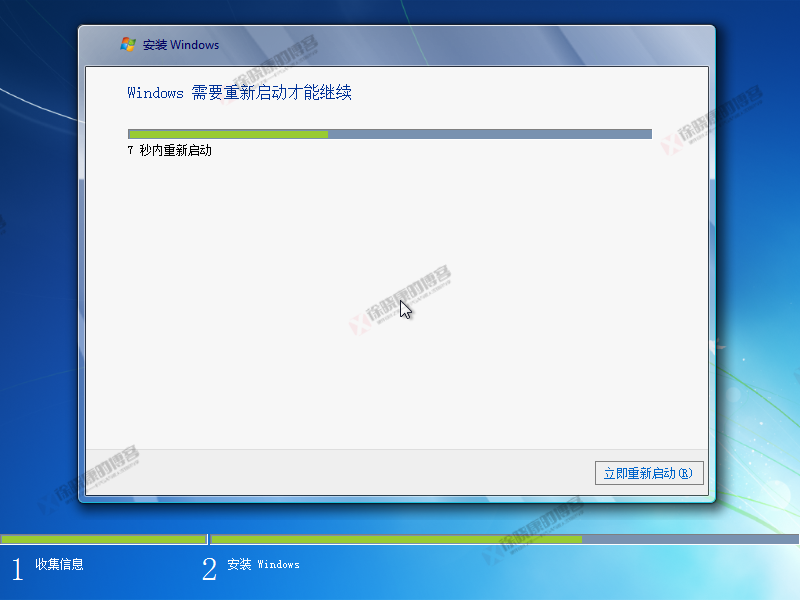
四. 选择家庭网络与更改设置使用物理驱动器
虚拟机开机后,选择家庭网络。

此时菜单 → 虚拟机 → 安装VMware Tools是灰色的,需要进行如下操作。
虚拟机关机,编辑虚拟机设置,将CD/DVD与软盘的连接改为使用物理驱动器。



设置完成。
开机,因为虚拟机没有CD/DVD,弹出如下提示,选择否。
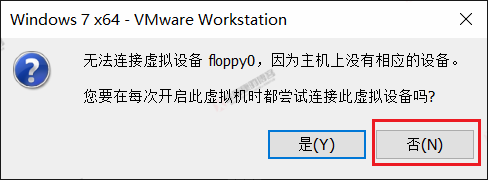
虚拟机没有软盘,弹出如下提示,同样选择否。

五. 直接安装VMware Tools,大概率失败
安装VMware Tools可方便的在电脑与虚拟机之间传输文件,复制粘贴即可。
按需改一下屏幕分辨率。
打开计算机,双击安装VMware Tools。
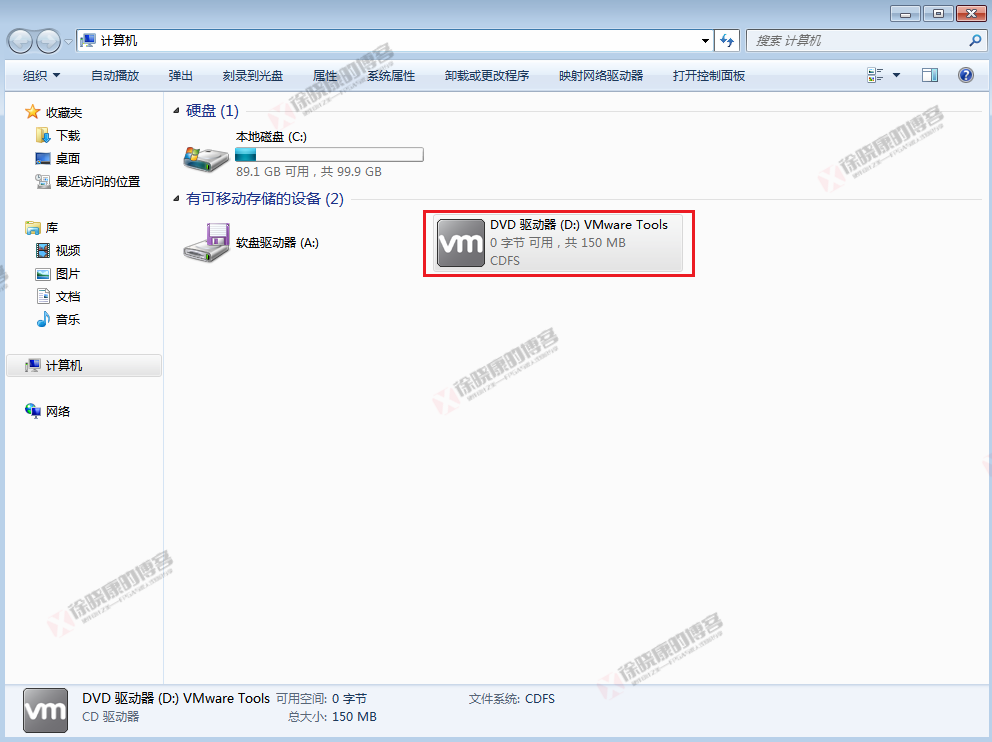
典型安装或完整安装均可。

会弹出多个框,总是选择始终安装此驱动程序软件。



中途报进行回滚,安装提前结束,安装失败!
问题分析,WIN7系统有问题,或者系统设置有问题,我们需要一个最懂系统的帮我们修复或者设置一下,是的,就是它,360安全卫士,没有比360更好用的Windows系统修复与设置软件了。
六. 安装360后再安装Vmware Tools
进入IE,右上角Bing搜索360,进入360官网,下载360安全卫士。

安装360。

安装完成会弹出什么数字签名,一直点关闭,最后Roots Update点是,重启电脑。

此时,再安装VMware Tools,直接成功。中间也没有任何弹窗了,可见360安装过程中修复了系统。

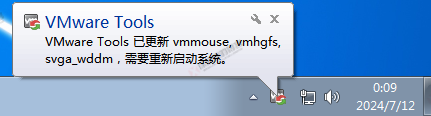

七. 360设置、漏洞修复与优化加速
如果360安装后安装VMware Tools仍然失败,那就打开360,进行漏洞修复和优化加速之后,再安装。
并且漏洞修复和优化加速,也能让系统问题更少,运行更加稳定,即使直接VMware Tools安装成功了还是应该执行。


我每个电脑都会安装360,这次安装VMware Tools失败,我就想到用360修复一下系统,还真的可行,比网上各种奇怪的办法都简单有效。
当然,你需要学会设置360,把什么安全播报、加速器、右键菜单、个性化推荐、广告、开机启动全部关掉,这样360就不会弹窗打扰了,此时的360就是最好用的杀毒软件和系统工具软件。

八. 总结与分享
操作步骤:安装VMware Workstation Pro 个人免费版下载 ,新建Win7虚拟机,安装360,再安装VMware Tools。
相关软件分享:

欢迎大家关注我的公众号:徐晓康的博客,回复以下四位数字获取。
5003
建议复制过去不会码错字!
如果本文对你有所帮助,欢迎点赞、转发、收藏、评论让更多人看到,赞赏支持就更好了。
如果对文章内容有疑问,请务必清楚描述问题,留言评论或私信告知我,我看到会回复。

徐晓康的博客持续分享高质量硬件、FPGA与嵌入式知识,软件,工具等内容,欢迎大家关注。